在现实生活中,需要用到代理上网的情况比较少见,但对于在企业内部上网或者其他原因需要使用代理上网的时候,就需要在safari浏览器设置代理服务器,那safari代理设置怎么弄呢?我们来看。
第一步当然是打开safari浏览器啦,这就不用多说啦,打开safari浏览器之后,点击浏览器左上角「safari」按钮,出现safari浏览器菜单,注意到其中的「偏好设置」按钮,点击该按钮打开safari浏览器偏好设置。
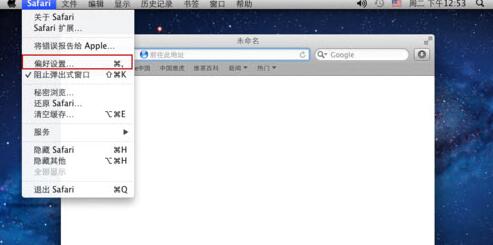
第二步,在打开safari浏览器偏好设置之后,点击「高级」标签,在高级设置里面,我们可以很快地找到「代理」设置,
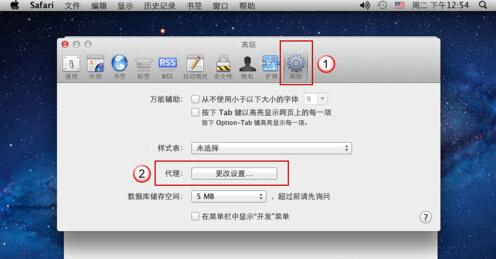
第三步,点击「代理」后面的「更改设置」按钮,就可以看到safari浏览器代理设置界面啦,这里有多种代理方式可以选择,包括常见的http代理、socks代理等,根据我们所用代理服务器类型选择,并在右侧填入代理服务器信息即可。
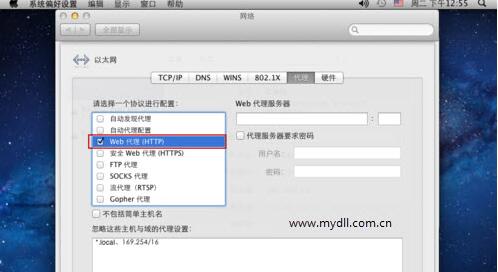
最后,我们看到safari浏览器弹出网络代理设置窗口,我们需要在网络窗口里将设置应用,就可以使用代理服务器上网啦,
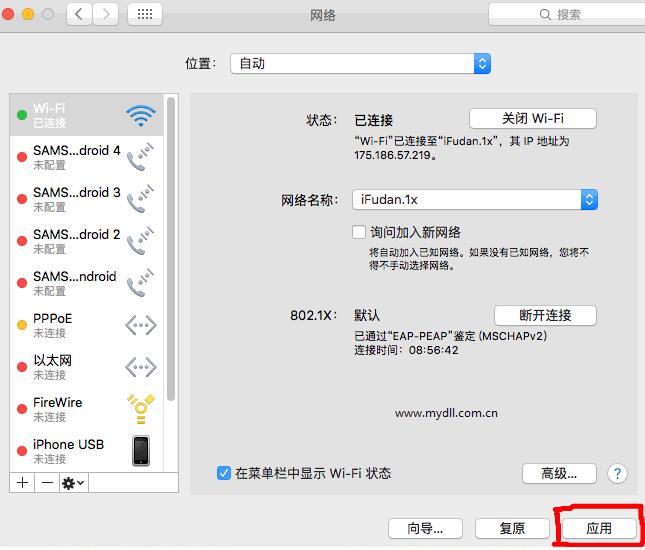
上面方法是比较正统的方法,也是苹果官方提供的safari浏览器代理设置方法,我们注意到最后一步是需要在网络设置里应用之后才能生效,那为何不在网络设置里面直接设置代理服务器呢?如果直接在网络设置里面设置代理服务器,是不是safari也是通过代理上网了呢?简要步骤:wifi图表-》网络偏好设置-》高级,这样更快捷。

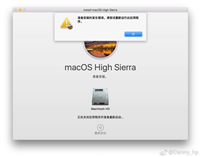
发表评论